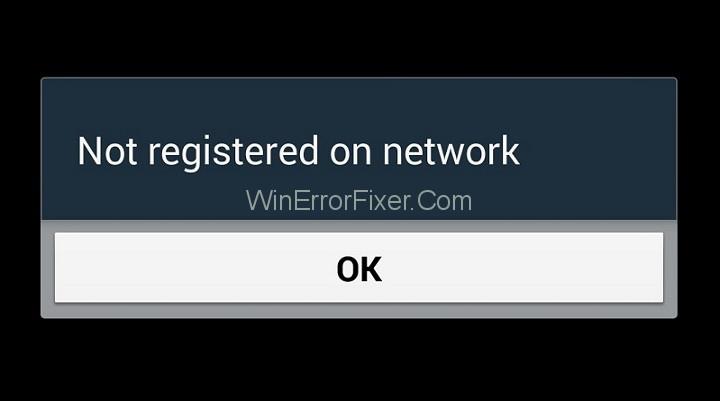Der er mange brugere, der bruger Android-telefoner i dag, og flere og flere af disse mennesker ser ud til at stå over for en masse problemer med telefonen. Nogle af dem kan nemt administreres, mens andre har brug for hjælp til at løse.
Så et sådant problem er Network Not Registered Error, der nogle gange vises på skærmen på folks telefon. Dette er et problem, der skal løses med det samme, fordi det hindrer befolkningens basale behov.
Så her i denne artikel vil vi fortælle dig alt om de mulige løsninger på dette problem, så du kan slappe af og læse dette. Dit problem vil blive løst på ingen tid.
Indhold
Sådan rettes ikke registreret på netværk på Android?
Som enhver kan se skyldes dette problem hovedsageligt problemet med SIM-kortet og den udbyder, som din telefon er tilsluttet. Hvis dit sim-kort ikke er i stand til at kontakte udbyderen, som din telefon bruger, skal du gå videre og tjekke, om der er et problem med sim-kortet, eller om problemet er fra den anden ende.
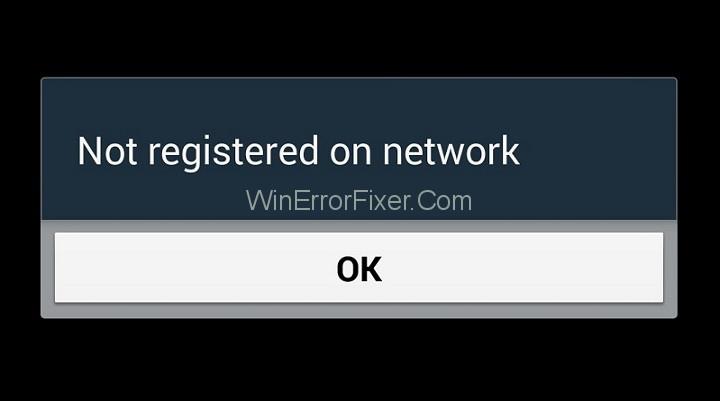
Dette kan gøres nemt, og hvis problemet er løst, kan du bare gå videre og finde løsningerne på listen nedenfor. Tag et kig på dem. Vi har mange, så det bliver måske lidt langt.
Metode 1: Tving genstart af enhed
Den første løsning er at genstarte din telefon. Nå, det kan virke som en barnlig ækvivalent til at ordne ting, men det virker virkelig i hele processen. Der er mange gange, at mange problemer var blevet rettet, når vi genstarter vores enheder.
Når du genstarter din enhed, vil du få løst problemet. Du skal tvinge genstart af din enhed, hvis det er nødvendigt, men din første mulighed bør altid være denne. Derefter, hvis problemet ikke er løst, skal du gå til den næste løsning.
Metode 2: Opdater din telefon til det nyeste operativsystem
Nå, hvis du har genstartet din enhed, og du stadig finder fejlen på skærmen, skal du gå videre og opdatere din telefon til det nyeste operativsystem. OS betyder operativsystem, vi håber du vidste det.
Telefoner skal altid opdateres, hvilket er almindeligt kendt, men hvis du glemmer at opdatere enheden, kan du nemt gøre det ved at gå videre og tjekke indstillingerne på din telefon. Alle nye opdateringer er til stede der. Tjek efter nye opdateringer, og hvis der er nogen, så opdater dine telefonfolk.
Metode 3: Vælg Netværk manuelt
Hvis du stadig står over for problemer, eller hvis din telefon allerede var blevet opdateret i første omgang, kan du vælge netværket manuelt fra indstillingerne på din telefon, og dette blev sagt for at løse den fejl, vi har beskæftiget os med -
Trin 1: Gå til Indstillinger og derefter Forbindelser, og vælg derefter Mobile Networks and Network Operators.
Trin 2: Søg derefter på alle netværkene, og du vil blive forsynet med en liste over alle netværkene. Du kan vælge det netværk, du bruger, fra listen.
Hvis dette heller ikke løser problemet, så gå videre til den næste.
Metode 4: Sluk for al trådløs forbindelse
Her er en anden måde, hvorpå du kan nyde tjenesterne på din telefon uden at stå over for fejlen, at dit netværk ikke er registreret. Det er virkelig irriterende for at være ærlig, mere end nogen anden fejl. Du skal slukke for alle dine trådløse forbindelser.
Trin 1 : Træk Quick Selection Box fra din telefon. Slå flytilstand til. Det er ikonet med et fly.
Trin 2: Vent derefter et stykke tid, og sluk derefter flytilstanden. Se om problemet er løst eller ej. Hvis ikke, så gå videre til næste trin.
Metode 5: Indsæt batteri og SIM-kort igen
Det virker måske også som en dum ting at gøre, men det virker for mange mennesker. Nogle gange er løsningerne de enkleste. Så du ved, hvad du skal gøre her. Du kan åbne din telefon og tage dit batteri og sim-kortet ud, og så kan du gå videre og genindsætte det i telefonen.
Vi ved, at mange telefoner nu kommer med indbyggede batterier, som du ikke kan fjerne, så i så fald skal du bare tage dit sim-kort ud og indsætte det igen. Tjek, om der stadig er problemet vedvarer eller ej.
Metode 6: Opdater APN-indstillinger
Du kan også prøve at opdatere APN-indstillingerne for at løse fejlen. Sådan gør du –
Trin 1: Gå til indstillingerne på din telefon og gå til simkort og mobilnetværk.
Trin 2: Klik på SIM-kortudbyderens indstillinger. Gå derefter til mobilnetværkene og gå til APN eller Access Point-navnene.
Trin 3: Klik derefter på det aktuelle APN for at opdatere det.
Ja, processen er så enkel. Du burde kunne gøre det med lethed. Tjek, om problemet stadig fortsætter.
Metode 7: Gå ind i servicetilstand (til Samsung-telefon)
For Samsung-telefonbrugere kan dette være forårsaget af radiosignalerne, der var blevet slukket. Hvis dette ikke giver nogen mening for dig, skal du blot udføre følgende trin -
Trin 1: Tast *#*#4636#*#* på opkaldstastaturet. En pop op-skærm vises, hvor du skal gå ind i servicetilstand.
Trin 2: Klik derefter på indstillingen Enheds- eller Telefonoplysninger derude.
Trin 3: Klik på Kør Ping-test. Derefter skal du klikke på indstillingen Slå radio fra, der findes der, og din enhed genstarter automatisk. Dette burde være nok til at løse fejlen, men hvis ikke, så lad os gå videre til den næste løsning.
Metode 8: Installer patch efter at have rootet din enhed
Nå, dette er en hel ting, du kan gøre for at løse fejlen. Det er måske ikke lykkedes for nogle mennesker, men det lykkes for den anden halvdel.
Du kan installere patchen, når du er færdig med at roote din enhed. Dette kan virke som et halvt forsøg på at løse problemet, men stol på os, fordi dette har fungeret for mange mennesker derude, der står over for den samme fejl med netværk, der ikke er registreret på deres Android-telefoner. Det er bøvlet.
Metode 9: Skift netværkstilstand
Der er nogle tilfælde, hvor denne enkle løsning havde fungeret for mange mennesker. Du kan ændre din netværkstilstand fra 3G til 4G og til andre tilgængelige muligheder for at se, hvilken der passer til din sim, og hvilken der virker for dig. Dette kan virke som et simpelt trin, men nogle gange er det alt, du skal gøre for at løse problemet.
Metode 10: Nulstil netværksindstillinger
Hvis fejlen stadig ikke er løst, kan du også prøve denne mulighed. Du kan nulstille hele netværksindstillingerne manuelt, så du kan forstå, hvad det handler om, og om problemet er forårsaget på grund af denne fejl. Her er de trin, du skal følge –
Trin 1: Find den generelle administrationsapp fra app-sektionen på din telefon.
Trin 2: Klik derefter på Send netværksindstillinger igen, og du vil blive bedt om at indtaste PIN-koden, hvis du har nogen. Klik på Nulstil indstillinger. Du vil være færdig med processen. Problemet burde være løst nu. Hvis ikke, så behøver du ikke være ked af det. Kom videre.
Metode 11: Kontakt tjenesteudbyderen
Nå, dette er den sidste ting, du kan gøre, hvis du stadig har fejlen, selv efter at have prøvet alle disse løsninger. Vi ved, at dette kan være frustrerende og forstyrrende for dig, men kontakt tjenesteudbyderen som et sidste skridt.
Mange gange ligger problemet faktisk hos virksomheden, og du kan ikke gøre noget for at løse det. Så du skal slappe af og vente på, at virksomheden løser deres egne problemer. Du vil være i stand til at bruge sim-kortet, så snart virksomheden har løst det problem, de står over for.
Konklusion
Mange tak for at læse denne artikel her. Vi håber, at du har været i stand til at slippe af med problemet og fejlen, der havde plaget din telefon i et stykke tid nu. Vi forstår den frustration, man går igennem, når de ikke kan bruge deres telefon til simple ting som at ringe eller sende sms'er.
Håber i hvert fald, at denne artikel her har hjulpet jer. Vi vil rigtig gerne høre dine tanker om det. Mange tak. Hav en god dag, fyre, og glem ikke at passe godt på din telefon og dig selv!